
Windows Search umožňuje vyhledávání souborů na vašemPC mnohem rychleji, ale pokud zjistíte, že se věci zpomalují, když systém Windows indexuje soubory nebo že Vyhledávání nefunguje podle očekávání, můžete podniknout několik kroků.
Zrychlete indexování zahrnutím pouze určitých umístění
Nejlepší způsob, jak snížit množství procesoručas, který indexovací služba používá, je zkrácením počtu indexovaných souborů. Pokud například na disku C: pravidelně nevyhledáváte soubory, není třeba indexovat celou věc. Osobně mám rád vyhledávací funkci v mé hlavní složce dokumentů a nabídce Start, ale to je o tom. Proč obtěžovat indexování všeho ostatního?
Můžete si přečíst vše o výběru míst v našemúplný průvodce výběrem, které soubory indexů Windows Search, kde se také můžete dozvědět, jak vybrat, které typy souborů budou indexovány, a další pokročilé možnosti. Chcete-li však otevřít možnosti indexování, stiskněte Start, zadejte „indexování“ a poté klikněte na „Možnosti indexování“.

V okně „Možnosti indexování“ klikněte na tlačítko „Upravit“.

Potom pomocí okna „Indexovaná umístění“ vyberte složku, kterou chcete zahrnout do indexu.

PŘÍBUZNÝ: Jak přesunout dokumenty, hudbu a jiné složky někde jinde ve Windows
Přinejmenším můžete chtít zahrnoutNabídka Start usnadňuje spouštění programů zadáním jejich názvů. Zbytek je jen na vás, ale většina lidí jde dopředu a obsahuje složky s osobními soubory, jako jsou Dokumenty, Obrázky, Videa atd. Pokud vaše osobní soubory uchováváte na jiné jednotce, uvědomte si, že tyto soubory nejsou ve výchozím nastavení indexovány, pokud jste do tohoto umístění skutečně nepřesunuli složky osobních dokumentů.
Pokud ji nepoužíváte, zakažte hledání Windows
Pokud Windows Search vůbec nepoužíváte,můžete zcela zakázat indexování vypnutím služby Windows Search. Tím se zastaví indexování všech souborů. Samozřejmě budete mít stále přístup k vyhledávání. Bude to jen trvat déle, protože musí prohledávat vaše soubory pokaždé. Pokud uvažujete o deaktivaci Vyhledávání, protože se to zpomaluje, doporučujeme oříznout, které soubory jsou indexovány, a zjistit, zda to pro vás bude fungovat jako první.
Také byste si měli uvědomit, že jiné aplikace - zejména Microsoft Outlook - používají Windows Search k umožnění vyhledávání v těchto aplikacích, takže budete muset udělat i bez rychlého vyhledávání v těchto aplikacích.
To znamená, že pokud plánujete použití jinéhove vyhledávací aplikaci nebo jednoduše nevyhledáváte službu a raději byste tuto službu nechtěli spustit, Windows Search lze snadno deaktivovat. Stiskněte Start, zadejte „services“ a klikněte na výsledek.

Na pravé straně okna „Služby“ najděte položku „Windows Search“ a poklepejte na ni.

V rozbalovací nabídce „Typ spouštění“ vyberte ikonuMožnost „Zakázáno“. Tím zabráníte hledání systému Windows při příštím spuštění počítače. Kliknutím na tlačítko „Stop“ pokračujte a zastavte službu Windows Search nyní. Po zastavení služby klikněte na „OK“.
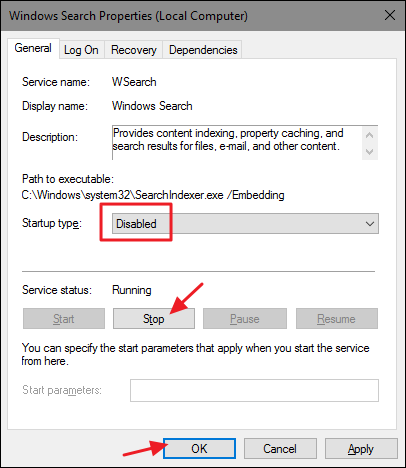
A to je vše. Windows Search je nyní zakázán, což je skutečnost, že Windows vám ráda připomene (a nabídne opravu), když provádíte vyhledávání.

Pokud chcete Windows Search zapnout, všemusíte se k tomu vrátit v okně Služby, změnit možnost „Typ spouštění“ zpět na „Automaticky“ a poté klepnutím na Start spusťte zálohování služby.
Pokud máte problémy, znovu vytvořte index Windows Search
Pokud máte problémy svyhledávání - neočekávaně pomalá vyhledávání, nenalezení věcí, které by měly být indexovány, nebo vyhledávání, která skutečně selhávají - nejlepší je, když znovu vytvoříte index hledání. Obnovení bude nějakou dobu trvat, ale obvykle to stojí za to. Před opětovným vytvořením indexu však může být vhodné věnovat čas zkrácení umístění indexu na přesně to, co potřebujete k rychlejšímu procesu indexování.
Otevřete okno „Možnosti indexování“ klepnutím na začátek a zadáním „Možnosti indexování“ a poté klepněte na tlačítko „Upřesnit“.

V okně „Advanced Options“ klikněte na tlačítko „Rebuild“.

Poté je to jen otázka čekáníWindows znovu vytvoří index od nuly. Počítač můžete samozřejmě používat i nadále normálně, ale vyhledávání bude i nadále skvrnité, dokud nebude index kompletně obnoven. Windows se také pokouší provést indexování, když se váš počítač nepoužívá, takže by mohlo být nejlepší znovu vytvořit index před přechodem do režimu spánku a před dalším spuštěním počítače na noc. Měl by ses vrátit do rána.








